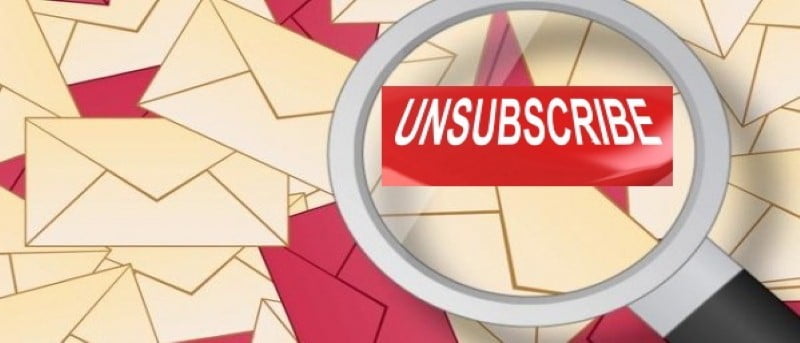Muchas aplicaciones y programas requieren que se registre con su dirección de correo electrónico para poder recibir sus servicios. Sin embargo, estos servicios también incluyen actualizaciones periódicas por correo electrónico sobre su servicio y promociones. Estas actualizaciones no deseadas pueden ser realmente molestas y son una de las razones principales por las que a muchas personas les gusta usar un correo electrónico desechable para tales registros.
Si utiliza su dirección de correo electrónico personal para suscribirse a dichos servicios, lo más probable es que su cuenta de correo electrónico se llene de correos electrónicos promocionales. Afortunadamente, todas las empresas legítimas ofrecen un botón «Cancelar suscripción» para optar fácilmente por no recibir dichos correos electrónicos. Gmail hace que sea muy fácil darse de baja de dichos correos electrónicos, y en este artículo le mostraremos tres formas de darse de baja de los boletines de Gmail.
1. Darse de baja de una Newsletter
Repasemos el proceso básico de cómo puede darse de baja de los boletines de correo electrónico en Gmail. Es obligatorio que todas las empresas (las legítimas) incluyan una opción de «darse de baja» en sus boletines. Sin embargo, algunas empresas pueden intentar ocultar el enlace para cancelar la suscripción en sus correos electrónicos. En la mayoría de los casos, se encuentra en la parte inferior del correo electrónico en minúsculas letras azules o grises, pero algunos también lo agregan justo debajo del mensaje original.
Afortunadamente, Gmail puede detectar automáticamente el botón para darse de baja y mostrárselo automáticamente junto al correo electrónico del remitente. Simplemente abra el boletín que le está molestando y haga clic en el botón «Cancelar suscripción» en la parte superior junto al correo electrónico del remitente. Se abrirá una nueva pestaña donde puede confirmar el aviso para darse de baja.
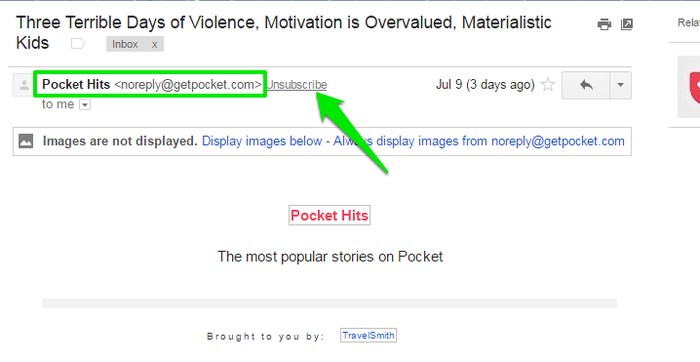
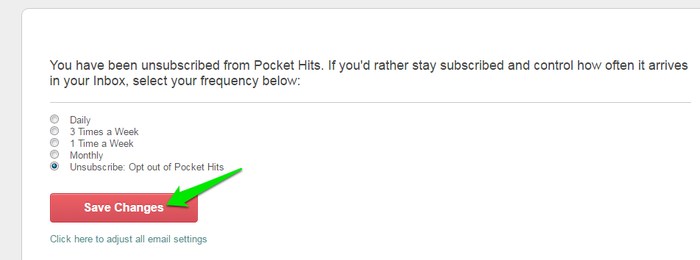
En caso de que Gmail no pueda colocar el botón para cancelar la suscripción junto al correo electrónico del remitente, mire cuidadosamente al final del correo electrónico para ver si hay un botón para cancelar la suscripción. Lo más probable es que puedas encontrar uno. Si no lo hace, simplemente verifique dos veces y luego marque el correo electrónico como «Spam».
2. Encuentre boletines a granel y cancele su suscripción
La bandeja de entrada de Gmail tiene tres secciones: Primaria, Social y Promociones. Todos los boletines están dispersos en estas tres secciones según su tipo, por lo que debe colocarlos todos en un solo lugar si planea deshacerse de los boletines no deseados.
Para enumerarlos a todos en un solo lugar, simplemente busque «Cancelar suscripción» en la barra de búsqueda superior y presione Entrar. Como la mayoría de los boletines tienen un botón para darse de baja, verá automáticamente todos los boletines de correo electrónico en su cuenta. Ahora puede simplemente seguir las instrucciones del primer método para darse de baja de los boletines no deseados.
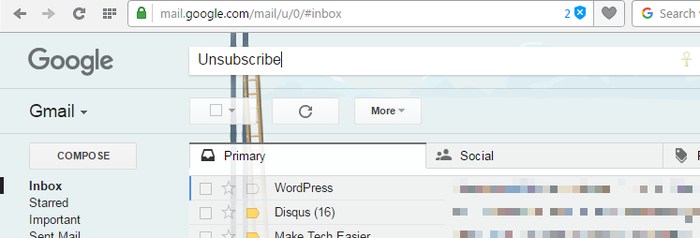
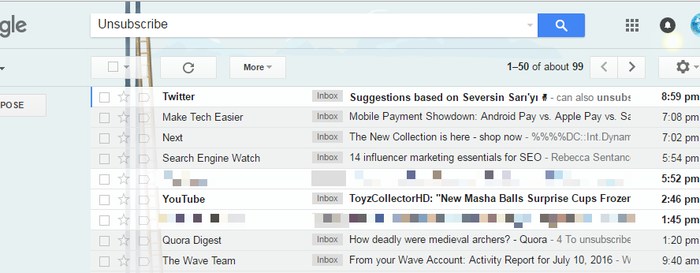
3. Utilice un servicio de terceros para darse de baja de forma masiva
Si no le importa compartir su correo electrónico e información de contactos con un servicio de terceros, entonces puede usar un servicio de terceros para darse de baja fácilmente de los boletines informativos por correo electrónico de forma masiva. Para este propósito, Unroll.me es un servicio confiable que es muy simple de usar.
Visita el Unroll.me página principal y haga clic en el botón «Comenzar» en la esquina superior derecha. En la página siguiente, ingrese su dirección de correo electrónico y haga clic en «Continuar». Unroll.me le pedirá permiso para ver y administrar todos sus correos electrónicos y también administrar sus contactos. (Las personas conscientes de la privacidad deben leer detenidamente esta línea nuevamente).
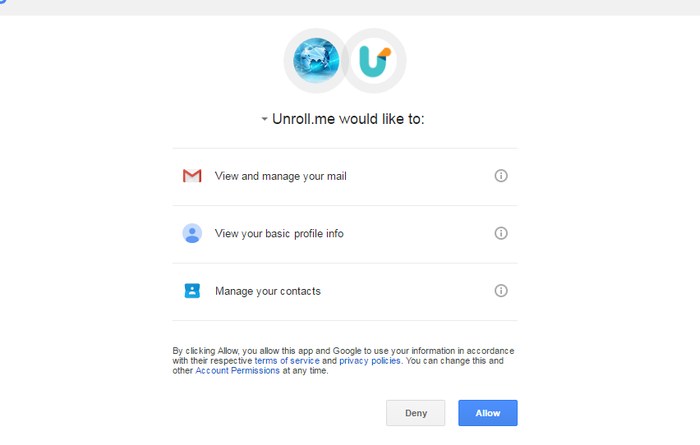
Una vez que permita el acceso, Unroll.me enumerará todos los remitentes de boletines de correo electrónico en su cuenta en su interfaz interactiva. Solo verá los nombres de las empresas con «Cancelar suscripción» junto a ellos. Con solo hacer clic en el botón «Cancelar suscripción», se excluirá inmediatamente del boletín informativo sin redireccionamientos. Puede revisar rápidamente la lista y darse de baja fácilmente con un solo clic. Me tomó menos de un minuto darme de baja de más de treinta boletines de correo electrónico no deseados.
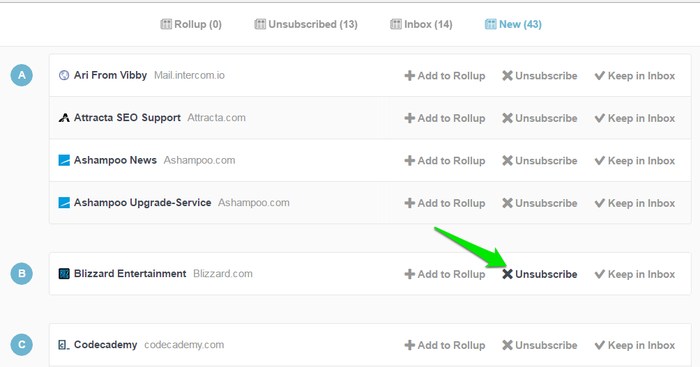
La mejor parte es que Unroll.me mantiene un registro de todos los boletines de los que cancela su suscripción, y puede suscribirse a estos boletines nuevamente cuando lo desee.
Conclusión
Si desea que su cuenta de Gmail esté libre de correos electrónicos y notificaciones no deseados, entonces es importante darse de baja de los boletines de correo electrónico que no desea. No recomendaré que elija un servicio de terceros solo para darse de baja de algunos boletines, ya que puede hacerlo usted mismo fácilmente desde Gmail con un poco de esfuerzo. Aunque, si planea darse de baja de cientos de boletines y no le importa compartir su información, entonces Unroll.me es una buena opción.
¿Conoces alguna otra forma de cancelar la suscripción a los boletines por correo electrónico en Gmail? Háganos saber en los comentarios.